¿Has utilizado Adobe After Effects para crear efectos visuales y animaciones de alta calidad para tus videos, pero el programa se bloqueó de repente y todo tu trabajo desapareció? No te preocupes; es posible recuperar un proyecto de after effects no guardado.
Te ayudaremos a entender qué son los archivos de proyecto de After Effects y cómo puedes perderlos. Además, hemos preparado las cinco mejores maneras de recuperar archivos de After Effects.
Contenido
¿Qué son los archivos de proyecto de Adobe After Effects (AEP)?
Adobe After Effects es un programa que permite crear gráficos animados y efectos visuales en postproducción. Guarda los archivos que contienen todos los efectos visuales, animaciones, gráficos en movimiento y otros elementos de edición de video como archivos de proyecto de After Effects (AEP).
Los archivos AEP contienen numerosas composiciones de capas que incluyen el metraje original, imágenes, efectos, audio, texto, etc. Adobe los guarda con una extensión .aep y te permite editarlos en cualquier momento. Así, podemos definir Adobe After Effects como un espacio de trabajo digital que permite crear y editar diversos elementos y efectos para obtener el producto final.
¿Se pueden recuperar proyectos de After Effects borrados o no guardados?
Sí, puedes recuperar archivos borrados o no guardados de After Effects Project de múltiples maneras. Si no has guardado tu proyecto de After Effects porque se ha bloqueado el programa o simplemente te has olvidado, no tienes de qué preocuparte. Adobe After Effects tiene las funciones Guardado automático y Archivo reciente que pueden ayudarle a recuperar archivos de proyecto de After Effects no guardados.
La opción guardado automático guarda automáticamente los archivos AEP a determinados intervalos de tiempo, mientras que la opción archivo reciente permite abrir archivos cerrados recientemente que olvidaste guardar. Además, el sistema operativo Windows Historial de archivos que crea copias de seguridad a intervalos de tiempo previamente establecidos. Puedes utilizarlo para recuperar archivos de proyectos de After Effects no guardados.
Si tu archivo de After Effects se ha perdido o borrado, no se elimina permanentemente del sistema; solo se marca para ser sobrescrito. Sin embargo, si aún no lo has sobrescrito, tus archivos AEP pueden recuperarse fácilmente con un herramienta profesional de recuperación de datos como Wondershare Recoverit.
Cómo recuperar archivos de proyecto de After Effects
Ahora que hemos establecido las posibles causas de la pérdida de archivos de After Effects, es el momento de mostrarte cómo recuperar tus proyectos. Hemos preparado los cinco mejores métodos para restaurar los archivos AEP perdidos y proceder a la edición de video. Sigue nuestras instrucciones para recuperar rápidamente archivos AEP borrados o no guardados.
Forma 1: Recuperar archivos borrados o perdidos AEP utilizando el programa de recuperación de datos
Uno de los mejores y más sencillos métodos para recuperar archivos perdidos es utilizar una herramienta de recuperación de datos. Un programa fiable garantizará el éxito de la recuperación de archivos AEP. Calificado como líder en recuperación de datos por los usuarios de G2, Wondershare Recoverit es una de las mejores opciones para recuperar proyectos borrados de After Effects en unos pocos clics.
- Recupera archivos, fotos, videos, música, correos electrónicos y otros más de 1000 tipos de archivos de forma eficaz y segura.
- Restaura datos de más de 2000 medios de almacenamiento como tarjetas SD, unidades USB, discos duros, unidades SSD, etc.
- Permite recuperar datos perdidos por formateo, corrupción de disco, ataque de virus, etc.

Sigue estos pasos para recuperar tu archivo perdido de After Effects Project usando Wondershare Recoverit:
- Instala y ejecuta Wondershare Recoverit en tu ordenador.
- Ve hacia discos duros y ubicaciones. Busca y selecciona el almacenamiento que contiene tu archivo AEP y haz clic en Iniciar.

- Esto iniciará un escaneo automático de tu disco duro. Puedes seguir el progreso en la parte inferior de la pantalla, donde puedes pausarlo o detenerlo.

- Una vez finalizada la exploración, busca y comprueba los archivos .aep. Da clic en Recuperar y guarda los archivos AEP recuperados en una ubicación diferente y segura.

Forma 2: Recuperar archivos AEP no guardados usando Autoguardado
Si no guardaste tu proyecto de After Effects o algo interrumpió tu edición, puedes usar la opción Autoguardar. La función de autoguardado guarda automáticamente los cambios a intervalos específicos para evitar la pérdida de datos. Si el programa se bloquea repentinamente o se produce un corte de electricidad, el archivo AEP permanecerá intacto.
Si puede comprobar si la opción de guardado automático está activada en Adobe After Effects, sigue estos pasos:
- Abre Adobe After Effects en tu ordenador.
- Da clic enEditar en la parte superior de la pantalla. Ve a Preferencias > Guardado automático.

- La opción de guardado automático hace copias cada 20 minutos por defecto. Puedes cambiarlo a cualquier intervalo.

- Da clic en OK para aplicar los cambios.
Con la opción guardado automático activada, Adobe After Effects crea copias de seguridad de tus archivos AEP. Puedes establecer una carpeta como destino deseado para todas las versiones de copia de seguridad de AEP. De este modo, podrás recuperar posteriormente tus proyectos de After Effects a partir de estas copias de seguridad.
Sigue estos pasos para realizar la recuperación de fallos en After Effects utilizando la función guardado automático:
- Abre Adobe After Effects en tu computadora.
- Ve a Editar > Preferencias > Guardado automático.
- Verás dos opciones en ubicación de guardado automático: Próximo proyecto y ubicación personalizada. Comprueba esto último y verás debajo la ruta de tus copias de seguridad de archivos AEP. Por defecto, la carpeta se encuentra en: C:\Users\[Tu nombre de usuario]\Documents\Adobe\After Effects [Tu versión]\Autosave

- Salir de Adobe After Effects y navegar a la ubicación de las versiones de copia de seguridad de tu archivo AEP.
- Busca el archivo .aep más reciente en la carpeta. Debe tener un nombre de imagen similar a tu proyecto original con una marca de tiempo.

- Copia el archivo .aep en una ubicación diferente para evitar sobrescribirlo durante futuros autoguardados.
- Abre el archivo .aep copiado en After Effects. Ahora deberías tener acceso al proyecto no guardado o a la versión autoguardada más reciente.
Forma 3: Recuperar proyectos de After Effects no guardados usando archivos recientes
Adobe After Effects ofrece otra valiosa función para los usuarios olvidadizos que no guardan sus archivos AEP. La opción "abierto recientemente" te permite abrir el archivo más reciente en el que hayas estado trabajando para continuar editando el video o guardarlo correctamente como archivo AEP.
Sigue estos pasos para recuperar tu proyecto perdido de After Effects utilizando archivos recientes:
- Abre Adobe After Effects en tu ordenador.
- Da clic en Archivos en la esquina superior izquierda y selecciona Abiertos recientemente.
- Se abrirá una lista de los archivos AEP cerrados recientemente. Selecciona la que deseas recuperar.
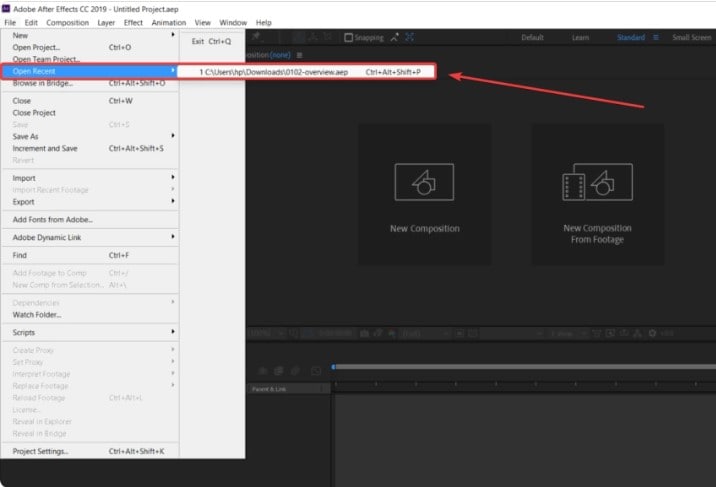
- Adobe After Effects abrirá el archivo elegido y te permitirá finalizar y guardar tu proyecto.
Manera 4: Recuperar proyectos de After Effects no guardados de archivos temporales
Adobe After Effects, como muchos otros programas creativos, crea archivos temporales mientras trabajas en un proyecto. Estos archivos temporales a veces pueden ser un salvavidas cuando pierdes tu progreso debido a un fallo o si accidentalmente cerraste el programa sin guardar. Siguiendo los pasos que se indican a continuación, puede recuperar proyectos de After Effects no guardados de estos archivos temporales.
- Abre el Explorador de archivos de Windows, haz clic en el icono Ver en la parte superior de la ventana, y marca la casilla Objetos ocultos para mostrar archivos y carpetas ocultos.
- Ve a la carpeta temporal de tu ordenador. La ubicación por defecto es: C:\Users\[Tu nombre de usuario]\AppData\Local\Temp

- Busca en la carpeta cualquier archivo temporal que tenga un nombre similar al de tus proyectos de Adobe After Effects. Son archivos temporales creados por After Effects durante la sesión de trabajo.
- Comprueba la fecha y hora del archivo para identificar el más reciente.
- Copia tu archivo de proyecto de After Effects en una ubicación diferente para evitar sobrescribirlo en futuras sesiones de trabajo.
- Abre Adobe After Effects.
- Ve a Archivos en el menú superior y, a continuación, haz clic en Abrir proyecto.
- Navega hasta la ubicación donde guardaste el archivo AEP temporal copiado.
- Selecciona el archivo y pulsa Abrir para recuperar tu proyecto no guardado.
Forma 5: Restaurar proyectos de After Effects no guardados usando el historial de archivos de Windows
Además de la función de copia de seguridad de Adobe, puedes utilizar su homóloga para Windows. El historial de archivos de Windows es una función incorporada que permite a los usuarios restaurar los archivos perdidos de After Effects a una versión anterior. Por lo tanto, si has activado el Historial de Archivos en tu ordenador, puedes utilizarlo para recuperar archivos borrados o no guardados del Proyecto After Effects.
Sigue estos pasos para restaurar archivos AEP usando el Historial de Archivos de Windows:
- Presiona el botón Windows y busca el Historial de archivos.

- Asegúrate de haber activado el Historial de archivos y comprueba la unidad o red de destino que almacena tus copias de seguridad.

- Revisa las copias de seguridad disponibles y busca el archivo del proyecto de After Effects que deseas recuperar.

- Una vez seleccionado el proyecto de After Effects, haz clic en el botón verde Restaurar. Esto recuperará tu archivo AEP y lo guardará en tu ubicación original.

Palabras finales
Puedes utilizar Adobe After Effects para editar videos, crear animaciones y gráficos animados y añadir efectos visuales, guardándolo todo como archivos de proyecto de After Effects (AEP). Sin embargo, puedes perderlos por varias razones, como un borrado accidental, no guardar antes de salir del programa, fallos de la aplicación, cortes de energía o formateo del disco.
Afortunadamente, puedes recuperar archivos de proyecto de After Effects borrados o no guardados utilizando Wondershare Recoverit, Auto-Save, copias de seguridad de Adobe, archivos recientes, archivo temporal o el historial de archivos de Windows. Una vez restaurados los archivos AEP, puedes seguir editándolos o guardarlos en un lugar seguro.
Preguntas frecuentes sobre la recuperación de proyectos de Adobe After Effects
-
¿Puedo recuperar un proyecto de After Effects que se ha bloqueado?
Puedes recuperar archivos de proyecto de After Effects después de que tu Adobe After Effects se haya bloqueado. El programa se bloquea de vez en cuando, pero puedes restaurar rápidamente los archivos no guardados utilizando la opción de guardado automático o Archivo reciente. -
¿Puedo recuperar proyectos de After Effects no guardados?
Sí, puedes recuperar proyectos de After Effects no guardados. Si has activado la función de guardado automático, Adobe realizará copias de seguridad periódicas de tu proyecto, lo que te permitirá restaurarlo. Además, puedes abrir proyectos de After Effects no guardados desde Archivos recientes. -
¿Dónde se guardan los proyectos de After Effects?
Adobe After Effects guarda las copias de seguridad de los proyectos en una ubicación personalizada que haya establecido previamente o en la carpeta del último proyecto de After Effects. Puedes comprobarlo en Editar > Preferencias > Guardado automático. -
¿Dispone After Effects de recuperación?
Puedes recuperar archivos de Adobe After Effects. El programa tiene una opción de recuperación si está activada la función de guardado automático. Si es así, ve al destino de la copia de seguridad y recupera tus archivos AEP. -
¿Cómo puedo evitar perder proyectos de After Effects en el futuro?
En primer lugar, guarda tus proyectos de After Effects después de editarlos. En segundo lugar, activa la función de guardado automático. De esta forma, no perderás tus archivos AEP porque permitirás que Adobe haga copias de seguridad en tu ordenador con regularidad.


